在视频剪辑中,导入素材是经常需要进行的操作。对于edius这款软件,使用HDV设备导入素材时,需要遵循特定的步骤才能顺利完成。本文由php小编子墨为您详细介绍edius通过HDV设备导入素材的具体步骤。如果您需要了解这方面的内容,请继续阅读以下详细介绍。
用DV 线连接计算机的通用IEEE1394 端口和 HDV 设备,并将 HDV 设备设置为【播放/编辑】模式(具体请查看相应设备手册)。
然后需要创建一个【设备预设】:在菜单栏选择【设置 > 系统设置】。
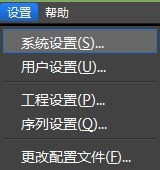
在系统设置窗口的左侧列表中选择【硬件 > 设备预设】。
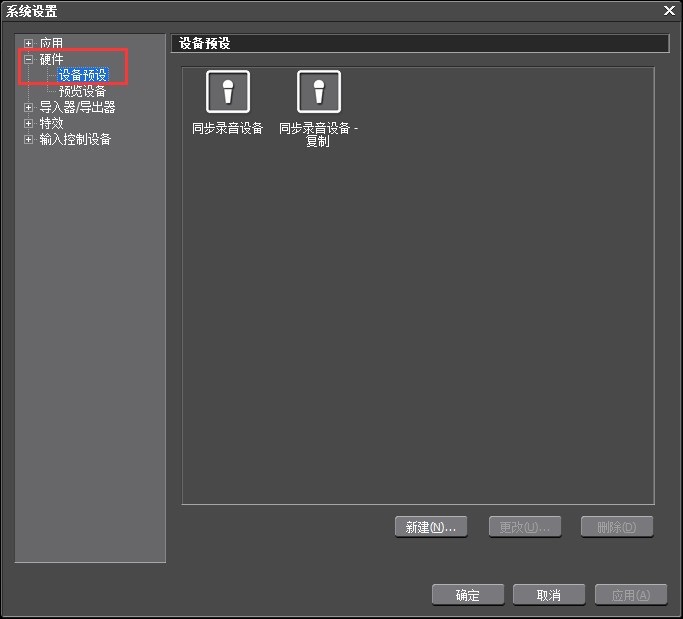
点击【新建】按钮,在弹出的对话框中输入需要的名称(如HDV采集),并点击【选择图标】按钮,选择一个喜欢的图标,单击【下一步】。
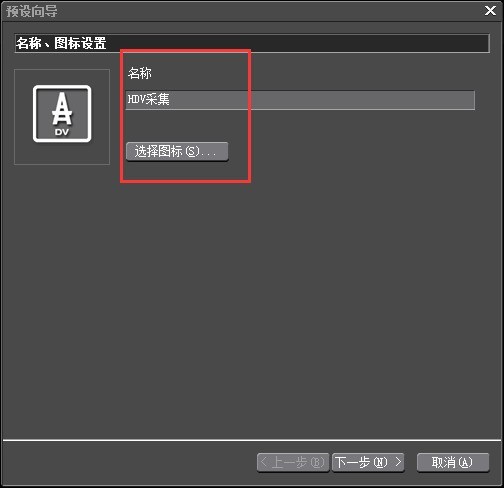
在【输入硬件】窗口中,接口选择Generic HDV,视频格式1440×1080 50i,点击【下一步】。
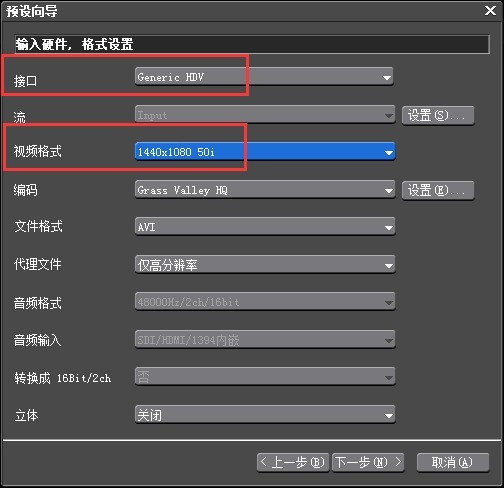
在【输出硬件】窗口中,接口选择:没有选择。继续点击【下一步】。
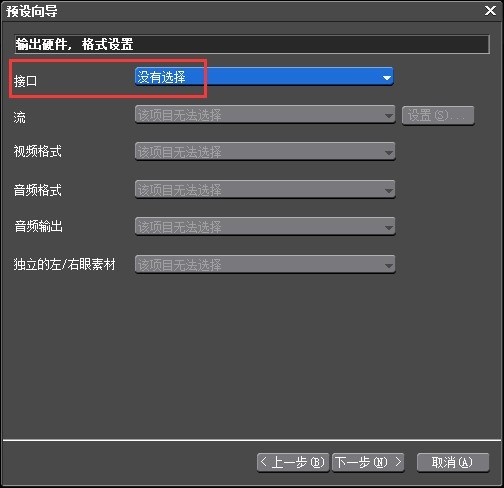
最后确认下所有采集信息之后,点击【完成】。
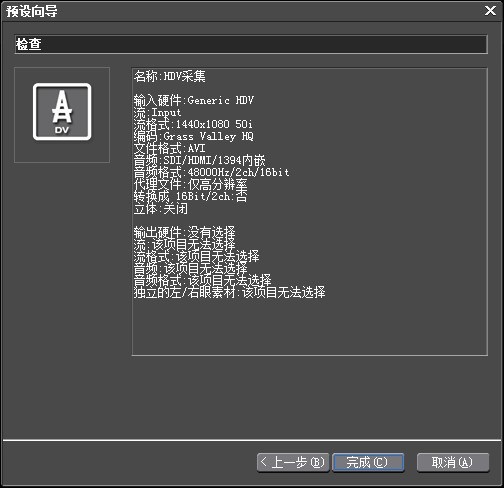
此时,设备预设的列表中出现了刚才新建的采集设备图标,点击【确定】退出窗口。
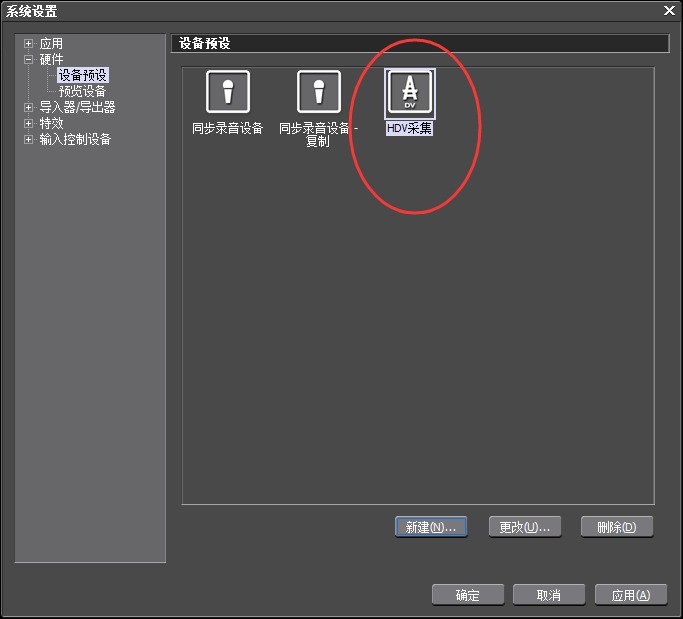
选择菜单栏上【采集 > 选择输入设备】。
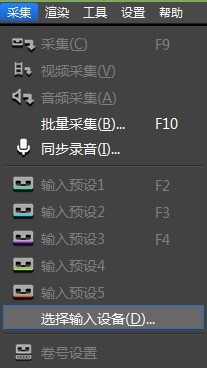
在【选择输入设备】对话框中,选择刚才创建的HDV采集图标,点击【确定】。
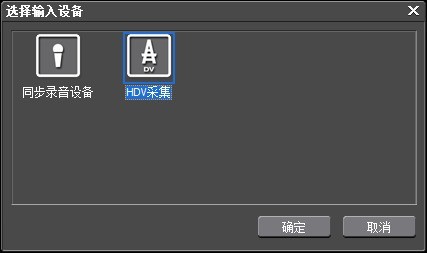
在弹出的【卷号】窗口中,直接选择【确定】。设备连接正确的话,现在播放窗口应该能看到摄像机磁带上的影像了。
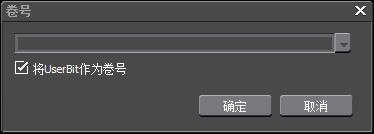
以上是edius通过HDV设备导入素材的详细步骤的详细内容。更多信息请关注PHP中文网其他相关文章!




